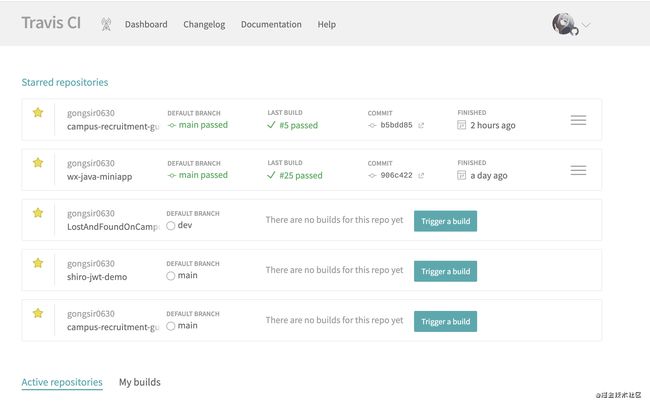使用 Travis 打造 SpringBoot 应用持续集成和自动部署 | Travis CI 初体验
掘金阅读原文,体验更加。
前言
最近一直在写毕设项目(柚子帮校招指导服务平台),顺便整理了一下自己 GitHub 上的项目:
大学这几年,还是写了一些能上简历的项目,每一个项目都是 Pm->Dev->Op 进行角色扮演,特别是从开发到运维部署这一阶段, 以前每次的版本迭代都要重复下面的流程:
- git add && git commit && git push -> ①代码的迭代
- mvn clean package -> ②项目打包
- scp -r target/xxx.jar user@host:/dir/xxx.jar -> ③上传应用到服务器
- ssh user@host -> ④登录服务器
- sh restart.sh -> ⑤执行部署脚本
- 发现bug -> 修改代码 -> goto ①
如果你也有类似经历,一定会深感持续集成的必要性,因为手动部署实在又繁琐又耗时,虽然部署流程基本固定,依然还是容易出错。
持续集成
如果你很熟悉持续集成,一定会同意这样的观点:「使用它已经成为一种标配」。
如果你还不了解持续集成,这里可以快速入门。
市场上持续集成工具众多(Jenkins、Travis CI、Gitlab CI),也有很多云平台集成了 CI/CID 服务(Coding、阿里云效等)。
之前我体验过 Coding 平台的持续集成-构建计划,用于部署我自己的博客,相关文章和教程也发布在自己的博客,感兴趣的同学可以点击传送门学习。
最近整理 Github 项目,就想着体验一下使用 Travis CI 来实现项目的 CI,折腾了一天,无奈国内 Travis 文档稀缺,踩了很多坑,所以才来写了这篇文章,希望和同学们相互分享、学习!
正文开始
需求
要实现 CI,首先得有一个项目,本文使用的项目:gongsir0630/wx-java-miniapp
项目基于 Spring-Boot 搭建,可以通过 Maven 打包运行。
这里我希望每次提交代码到远程仓库后,travis 会自动编译打包项目,并上传到我的服务器,执行部署脚本,以实现项目自动部署,流程如下:
- 修改代码
- git 提交到远程仓库
- travis 检测仓库变动,执行
.travis.yml中的任务 - maven 编译打包
- 上传 jar 到我的云服务器
- 远程执行部署脚本
- 邮件通知
GitHub 授权
进入Travis 官网,直接使用 Github 账号登录,登入成功之后,根据页面引导开通 GitHub 仓库访问授权,在 Dashboard 可以看到所有的授权仓库,可以给常用仓库加星标方便访问:
注意 Travis 目前有两个官网:travis-ci.com 和 travis-ci.org. 官方通知后者即将关闭,所以我们使用前者。
开启项目监控
在 Dashboard 页面选择想要开启 travis 功能的仓库,点击Trigger a build即可开启对该仓库的监听,travis 一旦监听到仓库变动,就会自动触发构建任务:
travis 配置文件
在项目根目录添加.travis.yml文件,这里问题比较多,先上成功案例代码,再慢慢解释:
language: java
os: linux
dist: xenial
jdk:
- openjdk8
addons:
ssh_known_hosts:
- 39.106.230.88
script: mvn clean package -Dmaven.test.skip=true
after_success:
- scp -o stricthostkeychecking=no -r target/wx-java-miniapp-0.0.1-SNAPSHOT.jar [email protected]:/www/wwwroot/travis-app/wx-java-miniapp
- ssh [email protected] -o stricthostkeychecking=no "sh /www/wwwroot/travis-app/wx-java-miniapp/restart.sh"
branches:
only:
- main
notifications:
email:
- [email protected]
before_install:
- openssl aes-256-cbc -K $encrypted_f217180e22ee_key -iv $encrypted_f217180e22ee_iv
-in id_rsa.enc -out ~/.ssh/id_rsa -d
- chmod 600 ~/.ssh/id_rsa
- echo -e "Host yzhelp.top\n\tStrictHostKeyChecking no\n" >> ~/.ssh/config
配置思路:
- 监测
main分支变动,触发构建; - 配置 ssh 免密登录自己的云服务器;
- maven 项目打包;
- scp 上传 jar 文件到运费服务器(免密操作);
- ssh 远程执行
restart.sh部署脚本。
注意 本文不介绍 travis 文件编写方法,因为我也是第一次学习,建议同学到官网先了解一下相关配置和执行周期。
配置 ssh 免密登录
在 travis 构建任务中不能进行命令交互,我们可以通过 ssh 命令免密登录自己的服务器,这就需要先生成密钥对,在本地生成秘钥对,执行以下命令会在~/.ssh/目录下生成id_rsa和id_rsa.pub两个文件:
ssh-keygen -t rsa
将公钥id_rsa.pub使用ssh-copy-id添加到服务器的受信列表:
ssh-copy-id -i id_rsa.pub root@hostname
修改本地~/.ssh/config文件,追加以下内容:
# 远程主机名称
Host yzhelp.top
# 远程主机域名或者 ip 地址
HostName yzhelp.top
# 认证方式
PreferredAuthentications publickey
# 私钥位置
IdentityFile /Users/gongsir/.ssh/id_rsa_yzhelp
# 用户名
User root
注意 如果你本机只有一对秘钥对,可以不用上述配置,如果有多对秘钥对,必须进行上述配置,否则登录时秘钥不会配对。
测试免密登录:
ssh root@hostname
这只是我们自己的电脑可以免密登录到服务器,我们需要配置 travis 的服务器可以免密登录到我们的云服务器,很简单,我们只需要把我们本地的私钥id_rsa复制一份给 travis 的服务器就可以了。
但是直接把私钥公布出去太危险了,travis 给我们提供了解决方案:
- 在本地使用
travis-cli工具对文件进行加密,生成*.enc文件 - 将解密串写入 travis 网站的环境变量中
- 执行构建任务时,使用解密串对加密文件进行解密即可得到原文件
文件加密
不多说,官网有详细文档,直接上步骤。
本地安装travis-cli工具:
gem install travis
登录 travis,这里坑就比较多了:
| 命令 | 提示信息 | 状态 |
|---|---|---|
travis login --auto |
提示输入 GitHub 的账号密码,登录失败 | ❌ Not Found |
travis login --github-token token |
登录成功,但是后续操作会提示 token 失效 | ✅ 可以登录,但是文件加密会提示 token 无效 |
travis login --github-token token --pro |
登录成功 | ✅ 登陆成功 |
这个环节折腾了大把时间,网上也没找到具体解决方法,这里说下流程:
travis-cli默认登录的是 ttps://api.travis-ci.org/- 而我们授权的是 ttps://api.travis-ci.com/
- 因此我们需要使用第三种登录方式,即加上
--pro选项,此时所有请求都发向 ttps://api.travis-ci.com/
我们可以查看本地的 ~/.travis/config 确认api:
登陆成功之后,对id_rsa进行加密,在项目根目录执行以下操作:
# 此处的--add参数表示自动添加脚本到.travis.yml文件中
# 这里也需要加上 --pro 选项
travis encrypt-file ~/.ssh/id_rsa --add --pro
执行完上述命令,会产生的结果:
-
本地新增
id_rsa.enc,我们需要把这个文件上传到远程仓库供 travis 使用 -
.travis.yml文件中会增加类似内容:before_install: - openssl aes-256-cbc -K $encrypted_f217180e22ee_key -iv $encrypted_f217180e22ee_iv -in id_rsa.enc -out id_rsa -d-in表示输入文件,即我们要解密的文件-out表示解密后的文件,这里我们需要手动将路径修改为~/.ssh/id_rsa
-
travis 仓库中会新增两个环境变量
经过以上步骤,travis 服务器成功获取到我们的秘钥文件id_rsa,为了保证后面能成功执行 ssh 免密登录,我们也需要配置一下权限和主机认证使用的秘钥文件:
addons:
ssh_known_hosts:
- 这里写自己的服务器的域名或 ip 地址
before_install:
- openssl aes-256-cbc -K $encrypted_f217180e22ee_key -iv $encrypted_f217180e22ee_iv
-in id_rsa.enc -out ~/.ssh/id_rsa -d
- chmod 600 ~/.ssh/id_rsa
- echo -e "Host 自己的服务器域名或 ip 地址\n\tStrictHostKeyChecking no\n" >> ~/.ssh/config
项目打包
配置 script 即可:
script: mvn clean package -Dmaven.test.skip=true
上传部署
使用 scp 命令上传 jar 文件到服务器指定目录(预先创建),并执行部署脚本:
after_success:
- scp -o stricthostkeychecking=no -r target/wx-java-miniapp-0.0.1-SNAPSHOT.jar [email protected]:/www/wwwroot/travis-app/wx-java-miniapp
- ssh [email protected] -o stricthostkeychecking=no "sh /www/wwwroot/travis-app/wx-java-miniapp/restart.sh"
部署脚本(提供参考):
source /etc/profile
jarName=/www/wwwroot/travis-app/wx-java-miniapp/wx-java-miniapp-0.0.1-SNAPSHOT
ps -ef|grep ${jarName}.jar|grep -v grep|awk '{print "kill -9 "$2}'|sh
echo "stop sucess"
nohup java -jar ${jarName}.jar > ${jarName}.log 2>&1 &
echo "${jarName}.jar deploy sucess"
注意 这里说一下,部署脚本中包含
nohup命令,一定要在脚本第一行声明source /etc/profile,否则 ssh 获取不到环境变量,导致部署失败。
邮件通知
travis 构建完成之后,无论成功还是失败,都会邮件通知你:
notifications:
email:
- [email protected]
测试
提交 travis 规则到远程仓库,进入 travis 官网即可看到构建日志:
点击顶部的徽章还可以复制 md 格式添加到你的 readme 文件中:
总结 & 相关链接
以上就是使用 Travis 打造 SpringBoot 应用持续集成和自动部署的全过程,希望能和大家一起分享学习,如果对你有帮助,还请点个赞支持一下,谢谢!
相关链接:
- 示例项目 | wx-java-miniapp
- Travis 官网文档
- 参考文章:用 Travis CI 打造大前端持续集成和自动化部署
- 参考文章:利用Travis CI+GitHub实现持续集成和自动部署